
Operační systém Windows 10 obsahuje více než dvě desítky univerzálních aplikací, které ne vždy fungují tak, jak je uživatelé očekávají. Kterákoli z těchto aplikací může (často i bez zjevného důvodu) začít nefunkční, neočekávaně se zastavit, zablokovat atd..
Dříve bylo pro řešení problémů s aplikacemi v systému Windows 10 navrženo použití nezdokumentované funkce, konkrétně opětovné registrace / přeinstalování aplikací pomocí prostředí PowerShell. Tato metoda často opravdu pomáhá, ale v některých případech může vést k nepříjemným důsledkům..
Při vývoji aktualizace Anniversary to Microsoft konečně věnovala pozornost. Nyní aplikace, které se neotevírají nebo nefungují správně, lze resetovat bez použití PowerShell nebo jiných nástrojů, které mohou vyděsit průměrného člověka. Funkce reset je nyní součástí nabídky Možnosti..
Co dělá resetovací funkce?
Podle Microsoftu reset vymaže všechna uživatelská data v aplikaci, včetně účtů, nastavení a dalších uložených dat, čímž aplikaci získá „nový start“. Ve většině případů by reset měl vyřešit všechny problémy, které způsobily, že aplikace přestala fungovat..
Jak resetovat aplikaci v systému Windows 10
Je to velmi jednoduché: spusťte aplikaci Nastavení, přejděte do části Systém a vyberte Aplikace a funkce. Poté označte aplikaci, která nefunguje, a klikněte na odkaz „Pokročilá nastavení“.
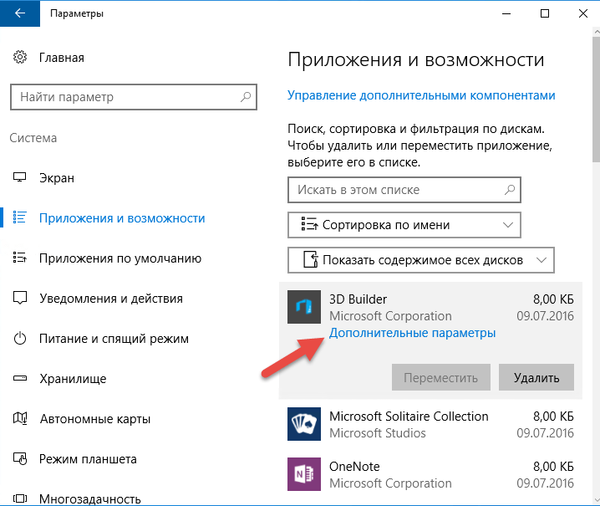
Nakonec jednou v části „Obnovení používání aplikací a úložiště“ klikněte na tlačítko „Obnovit“ a poté znovu klikněte na „Obnovit“..
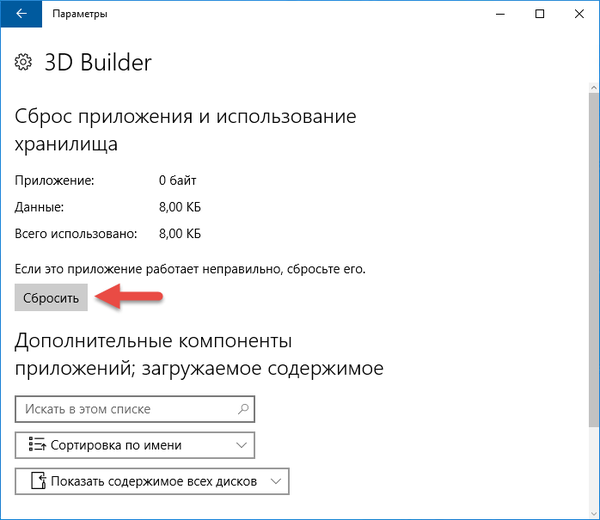
Mimochodem, stejným způsobem se můžete pokusit oživit Windows Store, pokud se také přestal otevírat.
Co dělat, pokud nemáte resetovací funkci?
Může to být ze dvou důvodů:
- Používáte předchozí verzi systému Windows 10: Reset aplikace bude k dispozici až po instalaci aktualizace Windows 10 Anniversary Update.
- Aplikace, kterou se pokoušíte resetovat, nepodporuje tuto funkci: Ano, podle společnosti Microsoft nebudou aplikace třetích stran podporovat funkci reset, dokud jejich vývojáři neuvedou odpovídající aktualizaci..
Přeji vám krásný den!











